Haben Sie langsame Download-Geschwindigkeiten auf Ihrem Mac? Erinnern Sie sich an die Zeiten des DFÜ-Internetzugangs? Eine Breitbandverbindung hat die Dinge seitdem definitiv einfacher gemacht. Allerdings kann das Herunterladen großer Dateien und das Ansehen von HD-Filmen auch mit Breitband frustrierend sein, wenn die Download-Geschwindigkeit Ihres Macs langsam ist.
Verwenden Sie einen Download-Manager
Spezielle Anwendungen – sowohl kostenlose als auch kostenpflichtige – ermöglichen nicht nur ein viel schnelleres Herunterladen, sondern bieten Ihnen auch eine Reihe von Download-Optionen. Eine solche Anwendung ist Folx. Dieser Download-Manager und Torrent-Suchsoftware teilt den empfangenen Inhalt in Threads auf, was den Download-Prozess erheblich beschleunigt.
Mit Folx können unterbrochene Downloads genau dort fortgesetzt werden, wo Sie aufgehört haben – Sie müssen nicht alles von vorn starten. Die App ist mit Download-Steuerungen ausgestattet, integriert sich als Safari Download-Manager und bietet ein sehr praktisches System zum Speichern und Verwalten der heruntergeladenen Dateien. Sie können die heruntergeladenen Inhalte auch in der Vorschau anzeigen und den Download auf dem Mac fortsetzen.
So erhöhen Sie die Download-Geschwindigkeit mit Folx:
1. Laden Sie die Anwendung herunter und installieren Sie sie – sie ist kostenlos, ziehen Sie sie einfach in den Anwendungen-Ordner.
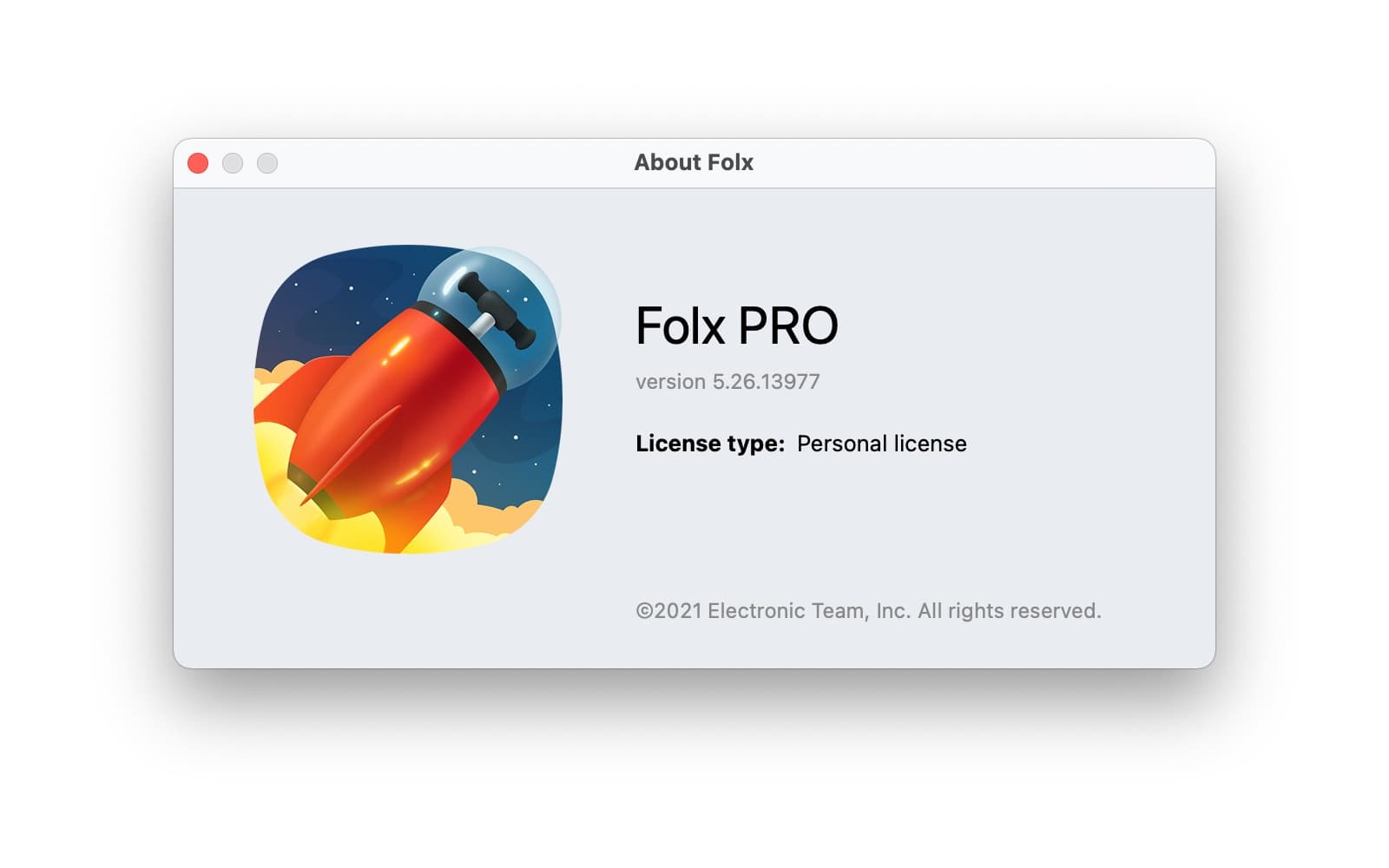
2. Öffnen Sie Folx und fügen Sie eine Download-Aufgabe hinzu. Die Datei (oder Dateien) wird automatisch in Threads aufgeteilt.
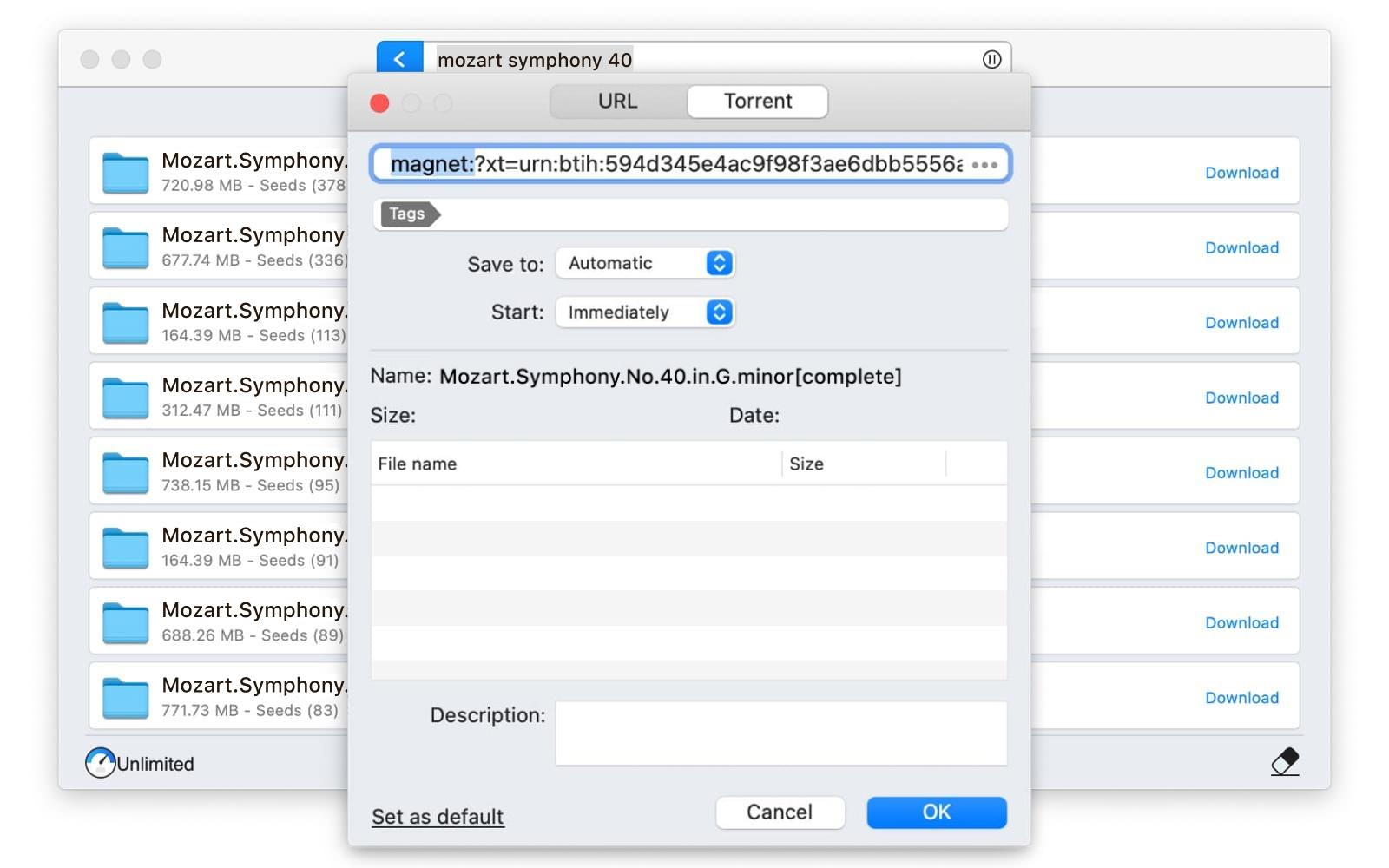
3. Genießen Sie den schnellen Download-Prozess.
DNS-Server-Einstellungen ändern
Vielleicht sollte ich zunächst erklären, was das Domain Name System (DNS) eigentlich ist. DNS ist ein Dienst, der eine Website-Adresse aus der menschlichen Sprache in die Sprache der Computer übersetzt. Wenn Sie zum Beispiel www.example.com in das Adressfeld Ihres Browsers eingeben, sucht ein DNS-Server nach ihr in einer speziellen Datenbank. Sobald die entsprechende IP-Adresse gefunden wurde, wird Ihre Anfrage zur weiteren Verarbeitung dorthin geleitet. Die Geschwindigkeit, mit der angeforderte Webseiten geöffnet werden, hängt also teilweise von der Geschwindigkeit Ihres DNS-Dienstes ab.
Benutzer akzeptieren in der Regel die Standardeinstellungen ihres Internetanbieters, und das ist in Ordnung, da deren DNS-Server ziemlich schnell sind. In den letzten Jahren haben wir jedoch leistungsfähige alternative Dienste wie OpenDNS und Google DNS bekommen, die Ihnen zuverlässige Dienste mit vergleichbarer – wenn nicht sogar höherer – Geschwindigkeit bieten. Ob die beliebtesten Dienste tatsächlich die schnellsten sind, welcher DNS-Dienst am besten zu Ihnen passt und wie wir das Herunterladen auf Ihrem Mac beschleunigen können – das werden wir jetzt herausfinden.
Zuerst benötigen wir ein kleines kostenloses Tool – NameBench. Damit überprüfen wir Ihre aktuelle Verbindung und finden heraus, welcher DNS-Dienst an Ihrem Standort am schnellsten funktioniert. Wir führen mehrere Tests durch und die Ergebnisse könnten Sie überraschen.
Sobald Sie die App heruntergeladen und gestartet haben – Sie müssen sie nicht installieren – erscheint ein Popup-Fenster mit mehreren Optionen. Standardmäßig sind alle Optionen ausgewählt und Sie müssen nichts ändern – lassen Sie alles wie es ist. Überprüfen Sie, ob Ihr Land und Ihr Webbrowser richtig ausgewählt sind. Klicken Sie auf Start Benchmark – jetzt warten Sie. Die App wird automatisch eine Reihe von Tests durchführen und eine Webseite öffnen, um die Ergebnisse anzuzeigen.
Ups! Es stellt sich heraus, dass mein aktueller DNS-Server doppelt so langsam ist wie der Google-Dienst. Alle für die korrekten Verbindungseinstellungen erforderlichen Daten werden hier angezeigt. Gehen Sie zu den Eigenschaften der Netzwerkverbindung, richten Sie das TCP/IPv4-Protokoll ein – so wird Ihr Internet schneller funktionieren!
Das Ändern Ihrer DNS-Einstellungen beeinflusst Ihre Netzwerkgeschwindigkeit: Als Ergebnis der Änderung wird die Mehrfach-Download-Geschwindigkeit erhöht, und Sie können schneller und einfacher im Web surfen.
Hinterlassen Sie unten Ihre Kommentare, um mir Ihre Meinung mitzuteilen, ich würde gerne von Ihnen hören.
Systemeinstellungen anpassen
Das Anpassen bestimmter Systemeinstellungen erhöht die Empfangspuffergröße auf Ihrem Mac. Dadurch werden schnellere Downloads aus dem Internet und ein schnelleres Laden von Webseiten ermöglicht. Möglicherweise müssen Sie den Vorgang nach jedem Neustart erneut durchführen.
So funktioniert es:
- Klicken Sie auf das Apple-Symbol in der linken oberen Ecke Ihres Bildschirms.
- Öffnen Sie das Terminal.
Suchen Sie entweder nach „Terminal“ in Spotlight – verwenden Sie das Lupensymbol in der rechten oberen Ecke des Bildschirms.
Oder finden Sie es im Finder. - Geben Sie am Terminal-Prompt folgendes ein:
Sudo –s
und drücken Sie die Eingabetaste. - Geben Sie Ihr Admin-Passwort ein, wenn Sie dazu aufgefordert werden.
- Geben Sie am Terminal-Prompt folgendes ein:
sysctl -w net.inet.tcp.recvspace=65536 - Drücken Sie die Eingabetaste.
Dadurch sollte die Größe des Empfangspuffers erhöht werden, was ein schnelleres Herunterladen auf Ihrem Mac ermöglicht.
Um das Terminal zu beenden, geben Sie am Prompt folgendes ein:Exit
und drücken Sie die Eingabetaste.
